Tourner et pivoter

L'outil de rotation permet de créer un composant 3D en tournant ou en faisant pivoter une section transversale (un vecteur ouvert)
Tourner
Tourner prend un profil et le fait tourner (pivoter) autour d'une ligne du point de départ au point d'arrivée pour créer une forme symétrique arrondie. Pour tourner une forme, sélectionnez la section vectorielle que vous souhaitez tourner et utilisez l'option Tourner (Rotate), cette section doit représenter la silhouette de la forme que vous souhaitez créer. Vous pouvez cliquer sur Appliquer pour créer votre forme tournée en 3D.


Le profil à tourner peut s'étendre sous la ligne entre les deux points d'extrémité

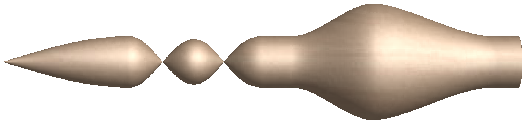
Faire pivoter
Rotation prend un profil et le fait tourner autour du point d'extrémité gauche de la section transversale pour créer un composant circulaire basé sur la forme du profil de votre section transversale. Pour faire tourner une forme, sélectionnez le vecteur de la section transversale que vous voulez faire tourner autour du point d'extrémité gauche et cliquez sur Appliquer pour créer votre forme 3D tournée.
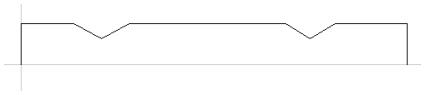
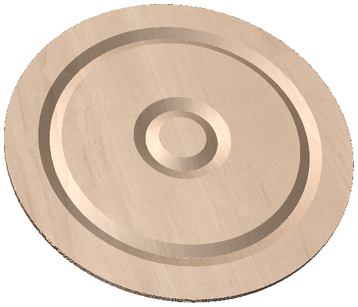
Note
The Spin Tool will always Spin around the left end point, which may require you to move your vector to the right side of your job to accommodate the vector being spun to create the spun shape.
Échelle à la hauteur exacte
En cochant ✓cette option, cela met à l'échelle la forme calculée de manière à ce que sa hauteur maximale soit la valeur saisie dans la zone Hauteur du formulaire.
Options de modélisation communes
Tous les principaux outils de modélisation du logiciel utilisent un ensemble commun de commandes pour attribuer un nom et un mode de combinaison au composant en cours de création, ainsi que des options pour appliquer les paramètres dans le formulaire, réinitialiser la forme, commencer à créer un nouveau composant et se rapprocher de la sortie de la fonction.
Combiner avec d'autres éléments...
Cette section comprend des options qui vous permettent de nommer votre composant et de contrôler la façon dont il sera combiné avec d'autres objets dans l'arborescence des composants.
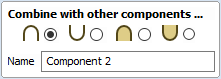
Réinitialiser
Cliquer sur le bouton Réinitialiser supprime la forme actuelle. En faisant cela avant de fermer le formulaire, vous vous assurez qu'un composant n'est pas créé à partir de la sélection actuelle. Cliquer sur ce bouton permet de conserver l'ensemble actuel des vecteurs ou composants sélectionnés.
Appliquer
En cliquant sur le bouton "Appliquer", vous créez une forme basée sur les paramètres que vous avez choisis. Vous pouvez continuer à modifier le composant en choisissant différents paramètres dans le formulaire et en cliquant sur Appliquer pour le mettre à jour.
Initier un nouveau composant
Cliquer sur le bouton "Démarrer un nouveau composant" permet de sauvegarder l'état du composant qui a été créé, de désélectionner tous les composants/vecteurs et de recommencer le processus de création dans un nouveau composant. Les valeurs et les options du formulaire seront conservées dans ce cas jusqu'à ce que vous le fermiez.
Fermer
En cliquant sur le bouton "Fermer", vous fermerez le formulaire en revenant aux icônes de l'onglet "Modélisation" et à l'arborescence des composants mise à jour, reflétant les modifications que vous avez apportées. Si vous souhaitez supprimer la forme que vous venez de créer, vous pouvez cliquer sur l'icône "Annuler" ou utiliser le raccourci clavier pour annuler,CTRL+Z